當(dāng)前位置:首頁 > 幫助中心 > u盤啟動盤制作好了怎么裝系統(tǒng)?
u盤啟動盤制作好了怎么裝系統(tǒng)?
u盤啟動盤制作好了怎么裝系統(tǒng)?大家好,今天我來和大家分享一下如何使用U盤啟動盤來制作和安裝系統(tǒng)。隨著科技的不斷發(fā)展,越來越多的人開始使用U盤來安裝系統(tǒng),因?yàn)樗啾葌鹘y(tǒng)的光盤安裝更加方便快捷。制作好了U盤啟動盤后,我們可以輕松地在任何一臺電腦上安裝系統(tǒng),而不需要依賴光驅(qū)。接下來,我將為大家詳細(xì)介紹u盤啟動盤制作好了怎么裝系統(tǒng)。
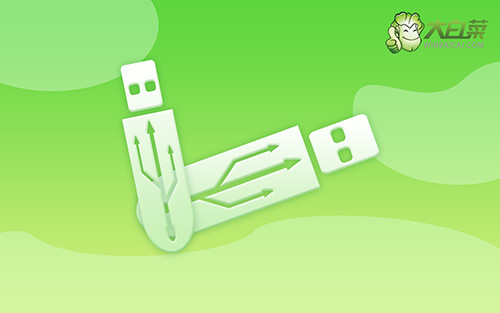
u盤啟動盤制作好了怎么裝系統(tǒng)?
一、制作u盤啟動盤
1、將U盤接入電腦后,下載大白菜U盤啟動盤制作工具壓縮包備用。
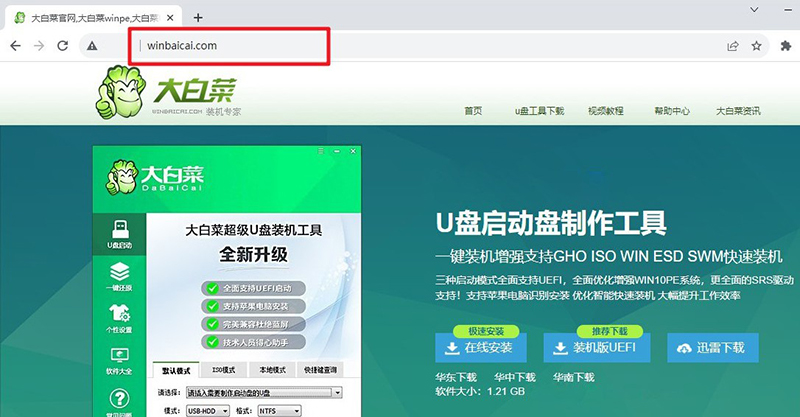
2、解壓并打開u盤啟動盤制作工具,默認(rèn)設(shè)置,點(diǎn)擊一鍵制作成usb啟動盤。
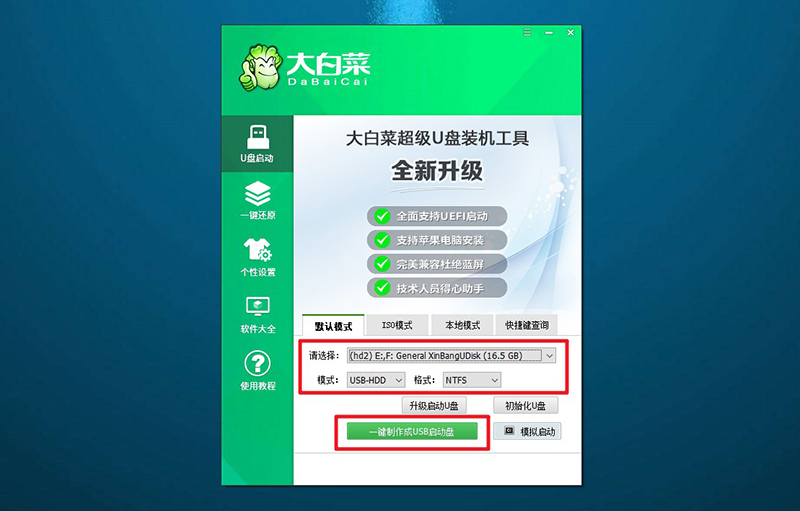
3、接著,就可以下載Windows鏡像系統(tǒng)到U盤啟動盤了。
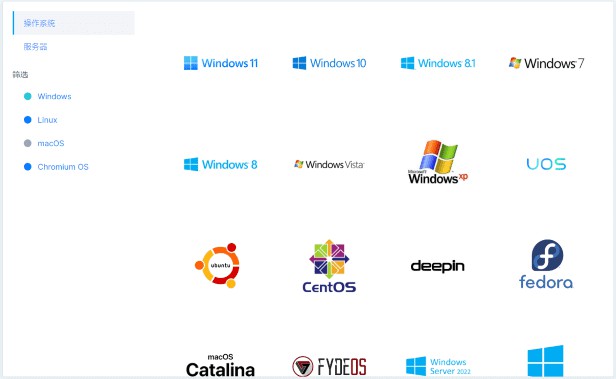
二、u盤啟動電腦
1、u盤啟動盤和鏡像準(zhǔn)備好之后,就可以查詢電腦的u盤啟動快捷鍵設(shè)置電腦了。
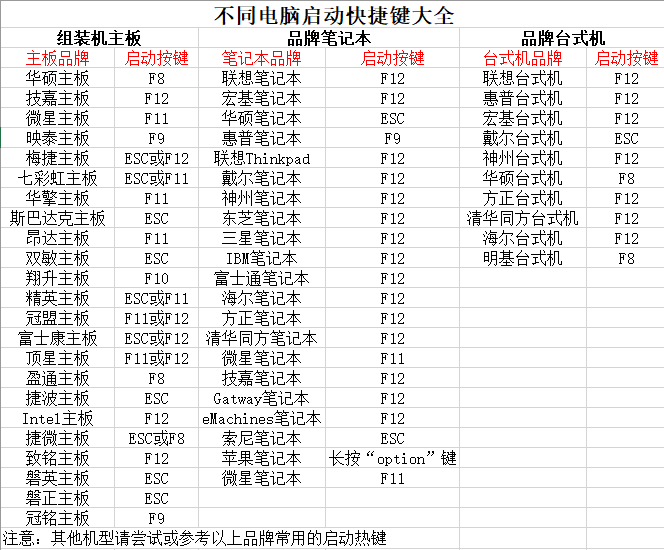
2、u盤啟動盤接入電腦并重啟,出現(xiàn)開機(jī)畫面,就迅速按下快捷鍵,在設(shè)置界面選中U盤,按下回車。
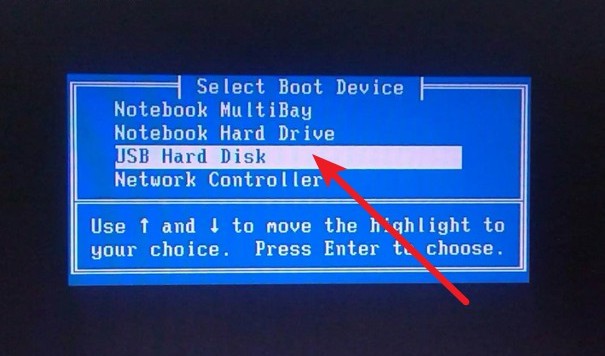
3、按下回車之后,稍等片刻,即可進(jìn)入大白菜主菜單,選擇【1】選項(xiàng)并回車就可進(jìn)入winpe桌面。
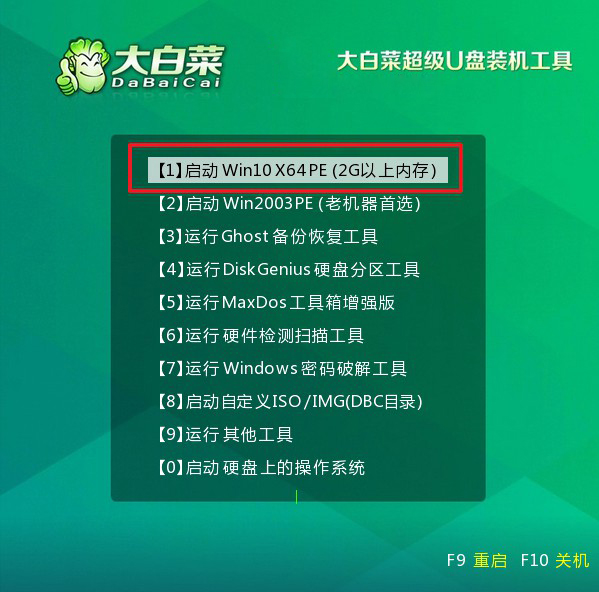
三、u盤啟動盤裝win系統(tǒng)
1、重裝系統(tǒng)操作不難,在一鍵裝機(jī)界面中,找到系統(tǒng)鏡像,勾選C盤,即可點(diǎn)擊“執(zhí)行”。
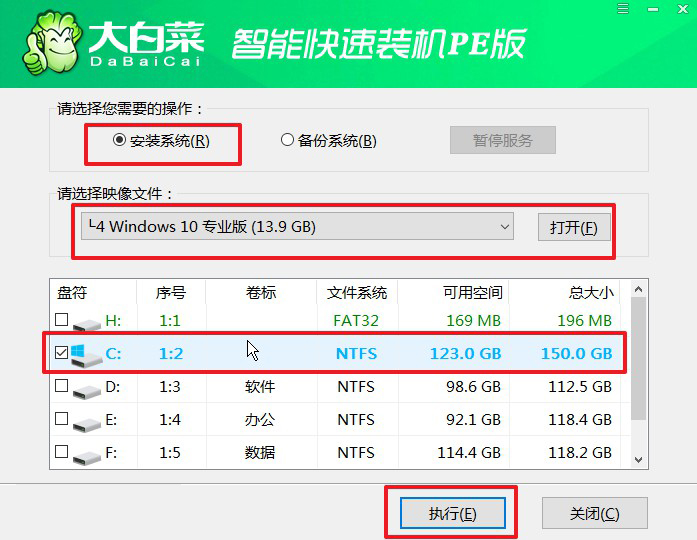
2、接著,大白菜裝機(jī)軟件就會彈出還原設(shè)置頁面,默認(rèn)選項(xiàng),點(diǎn)擊“是”即可。
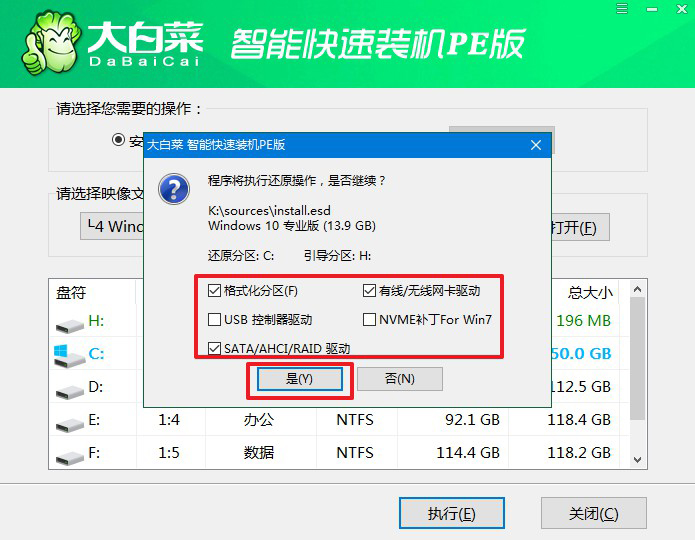
3、如圖所示,在新界面中勾選“完成后重啟”,之后在電腦第一次重啟時(shí),移除u盤啟動盤。
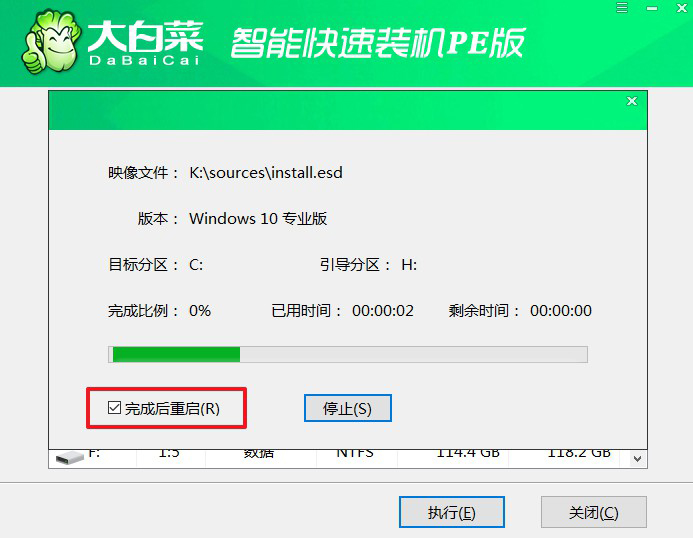
4、裝機(jī)軟件會自行進(jìn)行后續(xù)的操作,注意保持電腦不斷電,等待Win10系統(tǒng)安裝完成。
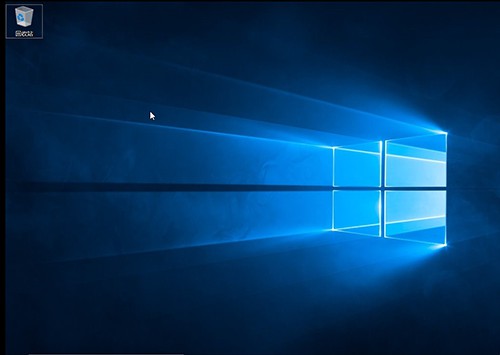
通過以上的步驟,我們成功地完成了u盤啟動盤制作好了怎么裝系統(tǒng)的操作。使用U盤啟動盤安裝系統(tǒng)不僅方便快捷,而且還能避免光盤損壞或丟失的問題。同時(shí),U盤啟動盤還可以用來修復(fù)系統(tǒng)故障、備份重要數(shù)據(jù)等。希望通過本文的介紹,能夠幫助到大家更好地使用U盤啟動盤來制作和安裝系統(tǒng)。如果大家在使用的過程中遇到任何問題,可以隨時(shí)向我提問,我會盡力解答。謝謝大家的閱讀!

